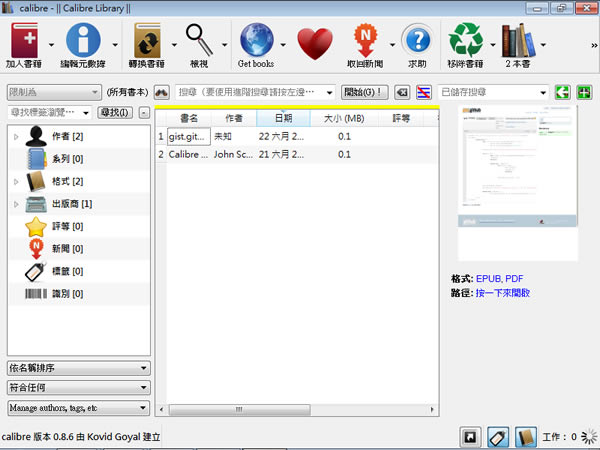
電子書的格式有相當多,有 Kindle 的專用格式 azw、Windows Mobile 和 Palm 手機上見到的 mobi 格式、Sony Reader 的專有格式 BBeB ...,不過目前流通最廣,還是屬 ePub 格式及最常見的 txt、html 和 PDF 等。想要製作 ePub 電子書時,可以透過 Calibre 這套免費工具來製作,支援眾多格式,像是 PDF、lrf 、Html、txt、Mobi、Cbz...等數十種格式之外,另外 Calibre 也是一套相當優秀的電子書管理及 ePub 閱讀器軟體。
- Calibre
- 版本:6.17.0
- 語言:繁體中文(多國語言)
- 性質:免費
- 適用:Windows | Linux | Mac OSX
- 官方網站:https://calibre-ebook.com/
- 下載:
如何使用 Calibre ?
1.下載、解壓縮,執行「calibre-portable.exe」便可開啟。

2.開啟後,預設的唯一一本電子書,就是 Calibre 本身的使用手冊,滑鼠雙擊後便可開啟電子書瀏覽程式來閱讀。

3.若要轉為 ePub 電子書時,可先點擊[加入書籍] > [從單一目錄加入書籍],書籍格的檔案格式 ,可參考下圖,例如加入一個 PDF 檔案。

4. 加入後,便會在列表中多出一本書書籍,可以看見它的格式為 PDF ,此時若使用滑鼠雙擊來開啟時,他是會呼叫 Windows 系統預 設的 PDF 閱讀器來開啟,並非 Calibre 程式。

5.接下來選中藥轉換的書籍後,再點擊[轉換書籍] > [個別轉換],便會開啟轉換視窗,左上方為書籍原本格式,右上方則可選要轉 換的電子書格式,並可輸入書名、作者、出版者...等等的書籍資訊,選擇好之後,點擊[OK]開始轉換。

6.轉換時,程式右下角會出現圖示,點擊後,便可看到工作進度。

7.轉換完成後,便可看到該書的格式,多出一個 ePub 格式,使用滑鼠雙擊後,便會開啟 Calibre ePub 電書書閱讀器。

